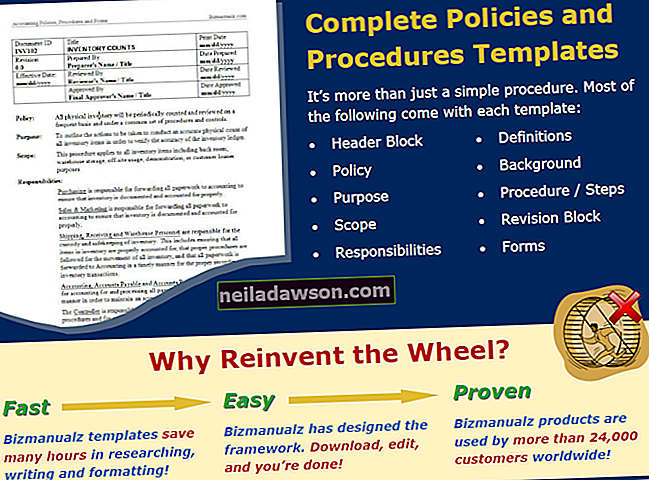CenturyTel, 2009. gadā pārdēvēts par CenturyLink, ir telekomunikāciju pakalpojumu sniedzējs, kas piedāvā ātrgaitas interneta, e-pasta un VoIP pakalpojumus privātpersonām un uzņēmumiem. Reģistrējoties uzņēmumam pakalpojumam, automātiski tiek izveidots viens vai vairāki e-pasta konti. Ja piekļūstat savam e-pastam, izmantojot tīmekļa pasta saskarni, papildu iestatīšana nav nepieciešama, taču, ja vēlaties izmantot darbvirsmas e-pasta programmu, piemēram, Outlook, Thunderbird vai Windows Mail, vispirms klientam būs jākonfigurē atbilstoši konta servera iestatījumi .
Outlook 2010
1
Noklikšķiniet uz “File | Informācija | Nolaižamā izvēlne Konta iestatījumi | Konta iestatījumi."
2
Noklikšķiniet uz cilnes E-pasts un pēc tam uz Jauns.
3
Noklikšķiniet uz pogas blakus ““ Manuāli konfigurēt servera iestatījumus vai papildu serveru tipus ”un noklikšķiniet uz“ Tālāk ”.
4
Noklikšķiniet uz “Interneta e-pasts” un “Nākamais”.
5
Ievadiet savu vārdu un e-pasta adresi attiecīgajos laukos un nolaižamajā izvēlnē Konta tips atlasiet “POP3”.
6
Ierakstiet “pop.centurytel.net” (bez pēdiņām šeit un visā) kā ienākošā pasta serveri.
7
Ievadiet “smtpauth.centurytel.net” kā izejošā pasta serveri.
8
Laukā Lietotājvārds ierakstiet pilnu Centrytel.net e-pasta adresi un laukā Parole ievadiet paroli. Pēc izvēles atzīmējiet izvēles rūtiņu Atcerēties paroli, ja nevēlaties, lai programma Outlook katru reizi sūtītu vai saņemtu e-pastu.
9
Noklikšķiniet uz pogas “Citi iestatījumi”.
10
Noklikšķiniet uz cilnes “Izejošais serveris” un atzīmējiet izvēles rūtiņu blakus vienumam “Manam izejošajam serverim (SMTP) nepieciešama autentifikācija” un noklikšķiniet uz pogas blakus “Izmantot tos pašus iestatījumus kā manam ienākošā pasta serverim”.
11
Noklikšķiniet uz cilnes “Papildu”.
12
Laukā “Ienākošais serveris (POP3) ierakstiet“ 995 ”un atzīmējiet izvēles rūtiņu blakus“ Šim serverim nepieciešams šifrēts savienojums (SSL) ”.
13
Ievadiet “587” kā izejošā servera porta numuru un nolaižamajā izvēlnē “Izmantot šāda veida šifrētu savienojumu” atlasiet “TLS”.
14
Pēc izvēles atzīmējiet izvēles rūtiņu blakus “Atstāt ziņojumu kopiju serverī” un noklikšķiniet uz Labi. Ja neatstājat šo izvēli, programma Outlook pēc jūsu lejupielādes izdzēsīs jūsu e-pastu no servera. Iespējojiet šo opciju, ja vēlaties piekļūt savam e-pastam no vairākām atrašanās vietām.
15
Noklikšķiniet uz Tālāk, Pabeigt un Aizvērt.
Windows Mail
1
Noklikšķiniet uz “Konti” un “E-pasts”.
2
Ievadiet savu CenturyTel e-pasta adresi un paroli attiecīgajos laukos un atzīmējiet izvēles rūtiņu “Atcerēties šo paroli”, ja nevēlaties, lai Windows Mail to pieprasītu, sūtot vai saņemot pastu.
3
Ievadiet parādāmo vārdu un atzīmējiet izvēles rūtiņu blakus “Servera iestatījumu manuāla konfigurēšana”. Noklikšķiniet uz Tālāk.
4
Nolaižamajā izvēlnē “Servera tips” atlasiet “POP3”.
5
Laukā “Servera adrese” sadaļā Izejošā servera informācija ievadiet “smtpauth.centurytel.net” un kā porta numuru ievadiet “587”.
6
Atzīmējiet izvēles rūtiņu blakus vienumam “Nepieciešama autentifikācija”, kas atrodas zem izejošā servera lauka.
7
Ierakstiet “pop.centurytel.net” kā ienākošā servera adresi, kā porta numuru ievadiet “995” un atzīmējiet izvēles rūtiņu blakus vienumam “Nepieciešams drošs savienojums (SSL)”.
8
Laukā “Pieteikšanās lietotāja vārds” ievadiet pilnu e-pasta adresi, noklikšķiniet uz “Tālāk” un “Pabeigt”. Ja vēlaties atstāt e-pasta kopiju serverī, noklikšķiniet uz Rīki un Konti. Noklikšķiniet uz sava CenturyTel e-pasta konta un noklikšķiniet uz Rekvizīti. Noklikšķiniet uz cilnes Papildu, atzīmējiet izvēles rūtiņu blakus vienumam “Atstāt ziņojumu kopiju serverī” un noklikšķiniet uz Labi.
Pērkona putns
1
Noklikšķiniet uz “File”, norādiet uz “New” un atlasiet “Existing Mail Account”.
2
Atbilstošajos laukos ierakstiet savu vārdu, e-pasta adresi un paroli. Atzīmējiet izvēles rūtiņu “Atcerēties paroli”, ja vēlaties, lai sūtot un saņemot pastu, Thunderbird jūs automātiski autentificētu.
3
Noklikšķiniet uz “Turpināt” un “Manuāla konfigurēšana”.
4
Ievadiet “pop.centurytel.net” kā POP3 ienākošo serveri un laukā “Ports” ierakstiet “995”.
5
Ierakstiet “smtpauth.centurytel.net” kā SMTP izejošo serveri un kā porta numuru ievadiet “587”.
6
Laukā “Lietotājvārds” ievadiet pilnu e-pasta adresi un noklikšķiniet uz Atkārtoti pārbaudīt.
7
Noklikšķiniet uz Izveidot kontu. Ja vēlaties pēc e-pasta lejupielādes atstāt e-pasta kopijas CenturyLink serverī, Thunderbird galvenajā izvēlnē noklikšķiniet uz “Rīki”, atlasiet “Konta iestatījumi” un “Servera iestatījumi”. Atzīmējiet izvēles rūtiņu “Atstāt ziņojumus serverī”, kas atrodas zem jūsu e-pasta konta nosaukuma, un noklikšķiniet uz Labi.